Existem muitas razões pelas quais você precisa ripar áudio de um DVD. Por exemplo, você deseja copiar sua música favorita para um computador, para poder ouvi-la a qualquer momento. Além disso, é uma boa maneira de fazer backup de sua coleção de músicas. Este guia identifica as melhores maneiras de fazer o trabalho e demonstra o fluxo de trabalho. Se você está procurando o tutorial mais direto, vamos começar a jornada.
Parte 1: Como ripar áudio de DVD com VLC
O VLC é muito mais do que um reprodutor de mídia de código aberto. Ele vem com uma ampla gama de ferramentas de bônus, como ripar o áudio de um DVD gratuitamente. Além disso, inclui um grande pacote de codecs, para que você não precise de codecs extras ao copiar DVDs. Como o processo é um pouco complicado, compartilhamos os detalhes abaixo.
Passo 1Abra o software gratuito de extração de áudio de DVD, vá para o meios de comunicação menu na faixa de opções superior e escolha Converter / Salvar. Você pode instalar o software do site oficial gratuitamente.
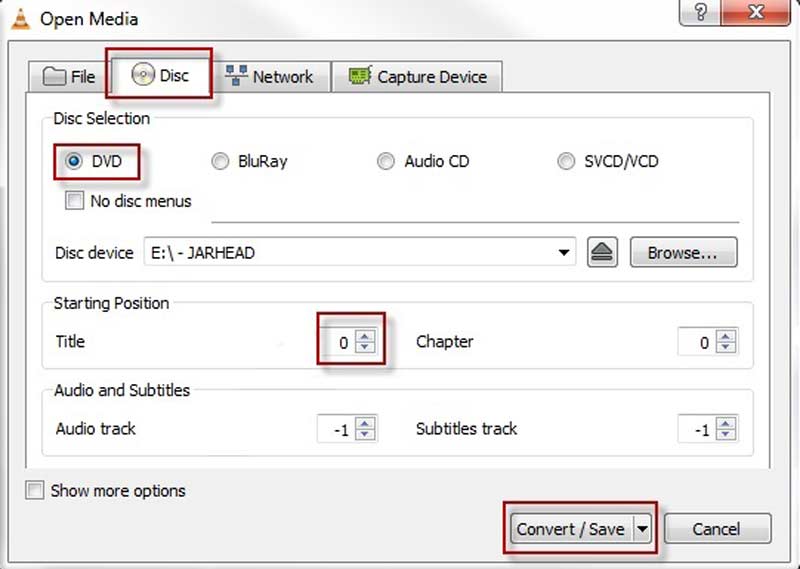
Passo 2Mude para o Disco guia no Mídia aberta diálogo. Insira o DVD desejado em seu computador. Selecione DVD, e escolha o DVD no dispositivo de disco caixa.
etapa 3Clique no Converter / Salvar botão para mover para a próxima caixa de diálogo. Abra o campo Perfil e escolha um formato de áudio apropriado, como MP3.
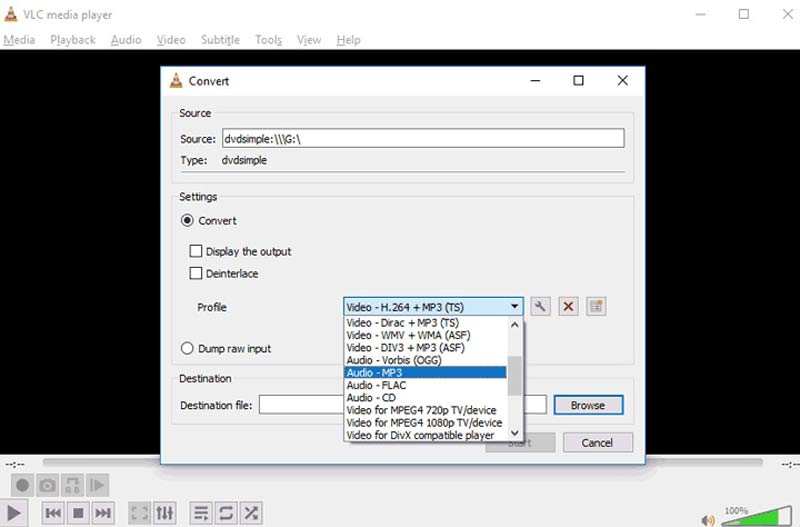
Passo 4Acerte o Navegar botão e selecione um diretório específico para salvar o arquivo de áudio. Por fim, clique no botão Começar botão para iniciar o processo.
Observação: Ao copiar áudio de DVDs usando o VLC, você pode encontrar vários problemas, como áudio fora de sincronia, nenhum áudio, etc.
Parte 2: Melhor maneira de ripar áudio de DVD sem perda de qualidade
Para obter uma experiência mais estável e melhor qualidade de áudio, sugerimos que você use uma ferramenta poderosa para ripar o áudio de um DVD, como AVAide DVD Ripper. É um programa de desktop para ajudá-lo a extrair vídeo ou áudio de DVDs. Ele protege e melhora a qualidade de saída com tecnologia AI.
- Copie o áudio de qualquer DVD com um único clique.
- Ignorar código de região e a maioria das criptografias.
- Produza a melhor qualidade de saída usando IA.
- Suporta uma ampla variedade de formatos de saída de vídeo e áudio.
Passo 1Abra um DVD
Inicie o melhor software de ripagem de DVD depois de instalá-lo em sua área de trabalho. Coloque o DVD desejado em sua máquina. Vou ao Carregar DVD menu no canto superior esquerdo, escolha Carregar disco de DVDe selecione o disco.
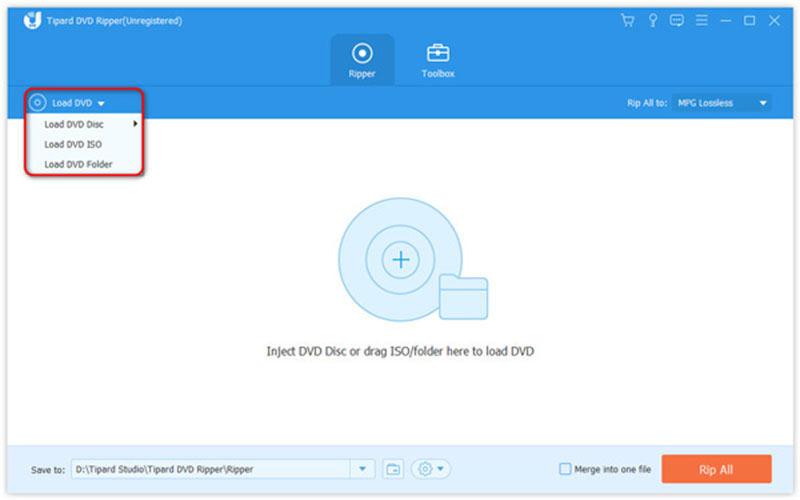
Passo 2Definir o formato de saída
Depois que o DVD carregar, clique no botão Lista completa de títulos botão e selecione os capítulos que você deseja copiar. A seguir, pressione o botão Ripar tudo para no canto superior direito para abrir a caixa de diálogo do perfil. Vá para o Áudio guia e selecione um formato de saída de áudio adequado.
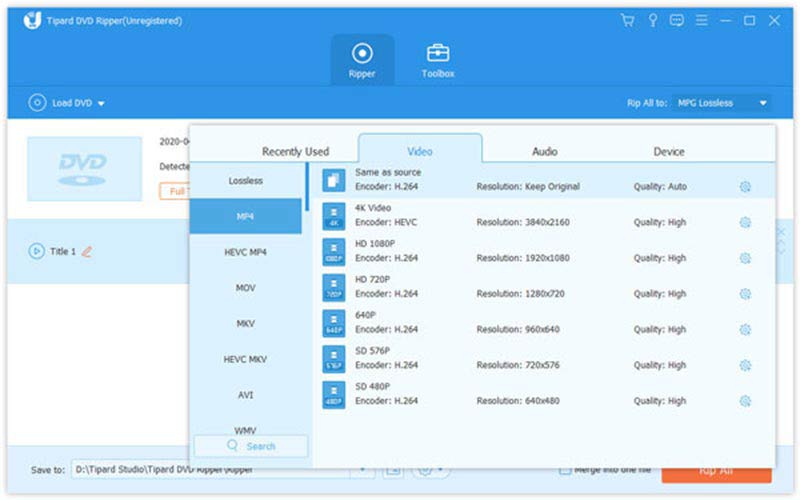
etapa 3Ripar o áudio de um DVD
Volte para a interface principal e clique no botão Pasta ícone para definir a pasta de destino. Por fim, clique no botão Ripar tudo botão na parte inferior para copiar o áudio do DVD com a melhor qualidade de áudio.
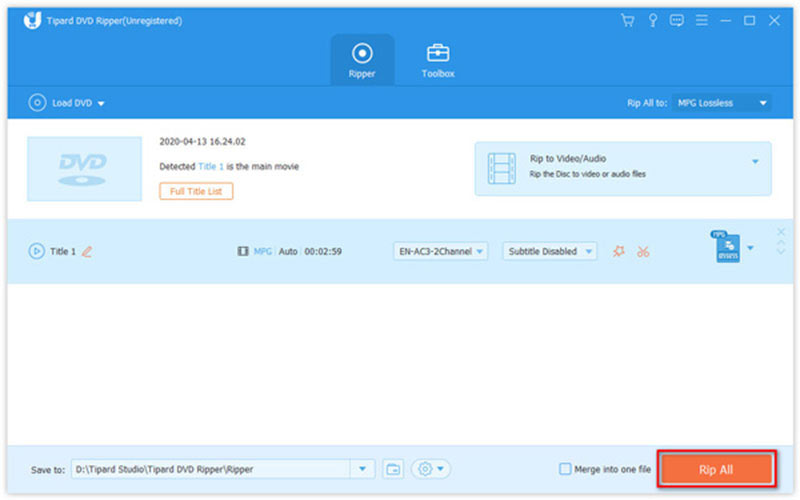
Parte 3: Como gravar áudio de um DVD criptografado
Uma parte dos DVDs comerciais é criptografada e é difícil extrair o áudio deles. Felizmente, você pode gravar áudio de um DVD usando Gravador de tela AVAide. Está disponível em quase todos os DVDs, incluindo DVDs de filmes criptografados. Além disso, ele vem com muitas ferramentas de bônus.
- Grave áudio de qualquer DVD facilmente.
- Otimize a qualidade do áudio o máximo possível.
- Faça horários para gravar áudio automaticamente.
- Pré-ouvir e editar gravações de áudio.
Como gravar áudio de um DVD
Passo 1Instale o gravador de áudio
O melhor gravador de DVD de áudio oferece duas versões, uma para Windows 11/10/8/7 e outra para Mac OS X. Instale a correta em seu PC e execute-a. Escolha o Gravador de áudio seguir adiante. Se você deseja gravar um vídeo do DVD, selecione Gravador de video em vez de.
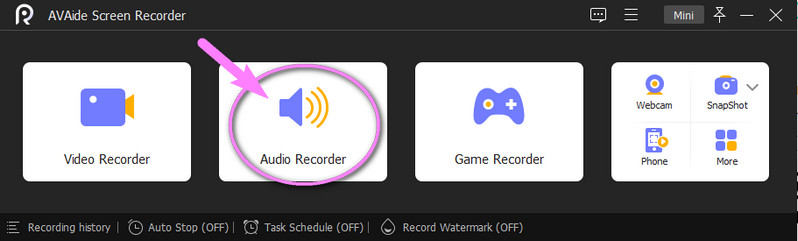
Passo 2Gravar áudio do DVD
Insira o DVD no computador, abra-o, localize o quadro desejado e pause a reprodução. Ligar Som do sistema e desativar Microfone. Se você pretende adicionar sua voz ao áudio, habilite ambos. Em seguida, mova o controle deslizante para ajustar o volume. Por padrão, o software grava o áudio do DVD no formato MP3. Para alterá-lo ou outras opções, clique no botão Engrenagem ícone para abrir o Preferências diálogo. Acerte o GRAVANDO botão e reproduza o DVD para iniciar a gravação.

etapa 3Salve a gravação de áudio
Quando a gravação do áudio do DVD estiver concluída, pressione o botão Pare botão. Alguns segundos depois, a janela de visualização será exibida. Ouça a gravação, remova clipes indesejados e clique no botão Exportar botão.
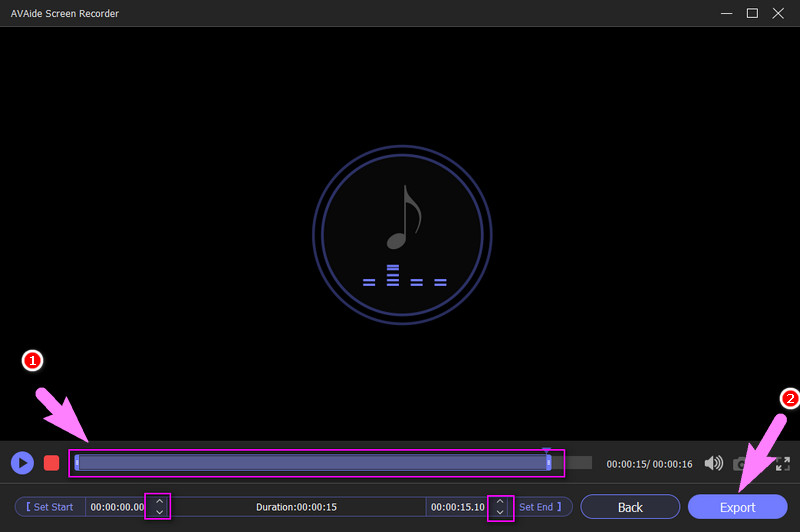
Parte 4: Perguntas frequentes sobre como copiar áudio de DVD
Posso ripar áudio de DVD com o Windows Media Player?
O Windows Media Player pode extrair áudio de DVDs não criptografados, mas o software não pode lidar com discos criptografados ou protegidos por código de região.
O extrator de áudio do DVD é gratuito?
A maioria dos extratores de áudio de DVD não é gratuita, mas você pode experimentar o VLC gratuitamente se não se importar com a qualidade da saída.
É ilegal ripar um DVD que você possui?
Sim. De acordo com a lei, é ilegal copiar um DVD, mesmo que seja seu. No entanto, tudo bem se você apenas ouvir ou assistir ao conteúdo com um leitor de DVD.
Agora, você deve entender como ripar áudio de um DVD no Windows e Mac. O VLC é a melhor opção para iniciantes experimentarem a extração de áudio de DVD. No entanto, a qualidade da saída não é muito boa. AVAide DVD Ripper pode ajudá-lo a fazer o trabalho sem perda de qualidade. Se você não pode copiar um DVD, o AVAide Screen Recorder pode gravar o áudio de seus discos ópticos. Mais perguntas sobre este tema? Por favor, escreva-os abaixo.
Melhor ferramenta para ripar e converter arquivos de imagem de disco/pasta/ISO de DVD em vários formatos.



 Download seguro
Download seguro


